魅族(MEIZU) Watch(A2007) 如何线刷升级?刷机详细步骤与注意事项
准备工作
硬件需求:
-
计算机:推荐配置为双核CPU、至少2GB内存、250GB硬盘空间及Windows 7或以上的操作系统。
-
数据线:需要Type-C USB数据线。
-
设备:电量需保持在30%以上。
软件准备:
-
固件包:根据本机版本和需求任选其一。
-
运行环境组件:
-
Microsoft Visual C++ Redistributable for Visual Studio(x64)
免责声明:
本网站(onfix.cn)提供的刷机教程仅供参考,旨在帮助用户修复手机问题及促进学习交流。刷机有风险,可能导致设备损坏、数据丢失等情况,由此产生的一切后果由您自行承担。本网站对因未正确理解或执行教程而引发的设备故障或其他损失,以及任何法律责任概不负责。对于教程中涉及的第三方软件、工具或资源,本网站不担保其安全性、合法性、有效性。因教程而支付查看的下载链接,除非链接失效,否则不予退换。请在充分了解刷机风险与自身能力后,谨慎决定是否刷机。
关键词:A2007固件升级、Flyme固件、刷机工具、qpst.win、高通驱动、Microsoft.NET Framework、Visual C++、运行环境安装、射频参数备份、QCN Backup Restore、QFIL工具、prog_emmc_firehose_8937_ddr.mbn、Load XML、刷写固件、设备重启、技术支持、Windows 7、Type-C USB数据线、电脑配置要求、手机电量、资源共享盘、安装教程、安全提示、端口识别、IMEI命名、进度条显示、下载成功、强制重启
步骤 1 安装运行环境和驱动:安装 .NET Framework 4
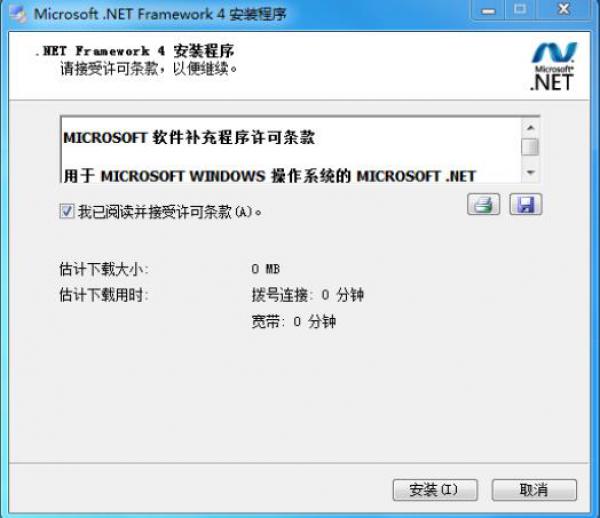
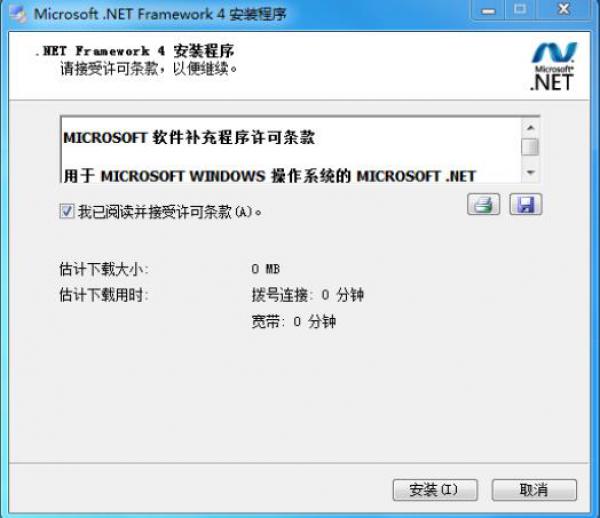
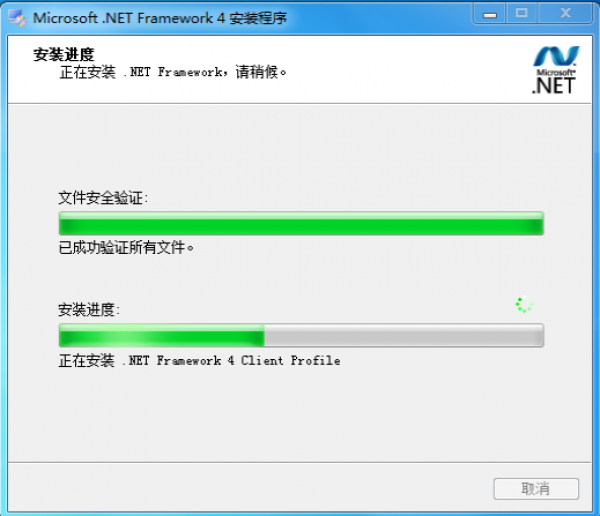
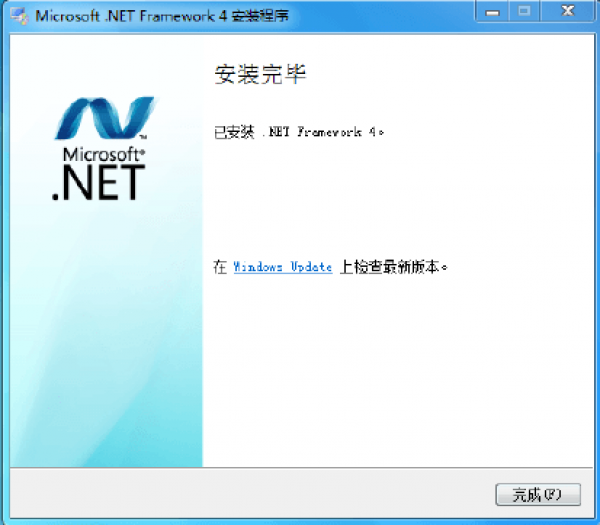
-
下载并打开`dotNetFx40_Full_x86_x64`,点击“安装”按钮开始安装,直至完成。
-
如果电脑系统中已经存在,可直接跳过这个步骤,无需反复安装。
步骤 2 安装运行环境和驱动:安装 Visual C++ 运行库
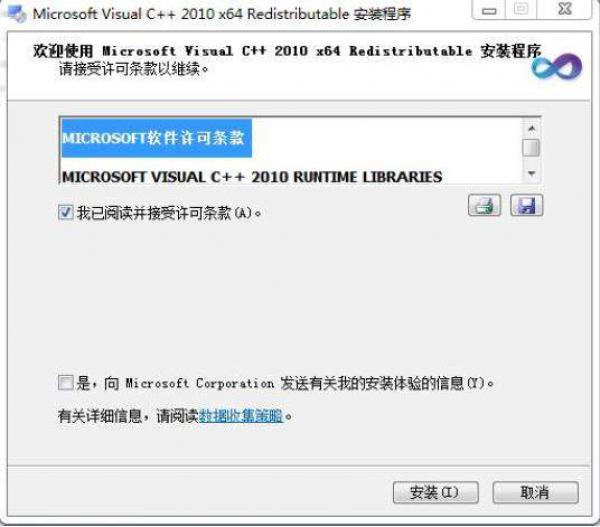
-
同样地,下载并执行`vcredist_X64`,点击“安装”,等待自动完成。
-
如果电脑系统中已经存在,可直接跳过这个步骤,无需反复安装。
步骤 3 安装高通驱动
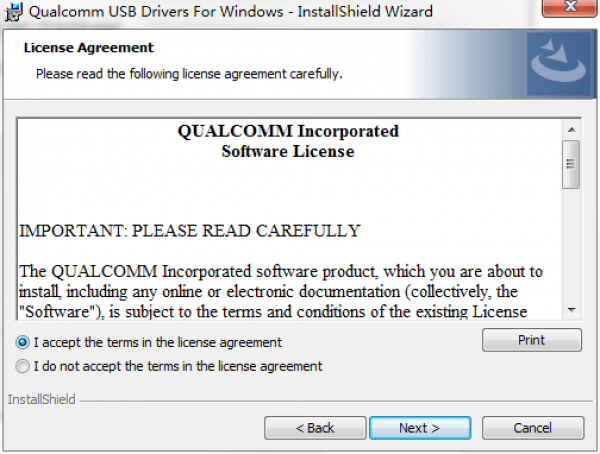
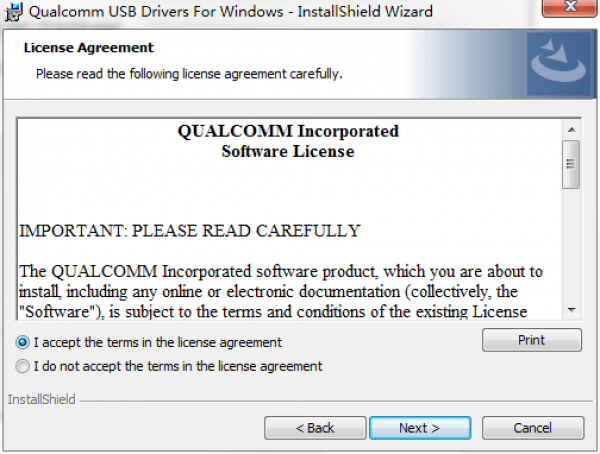
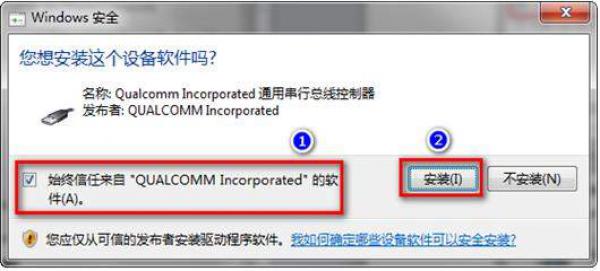
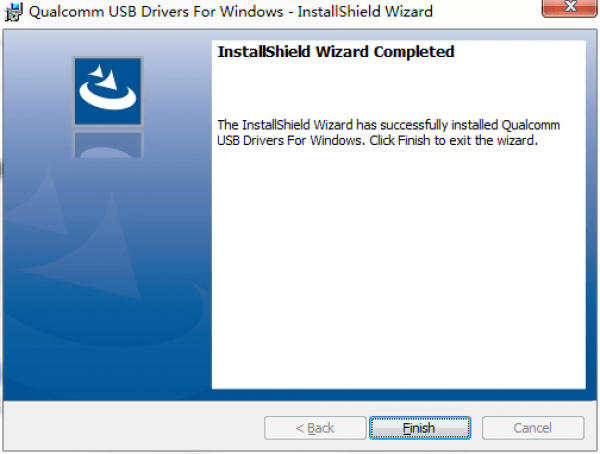
-
启动`qud.win.1.1_installer_10060.1`中的Setup.exe,选择默认安装类型WWAN-DHCP,接受许可协议后点击Next
-
然后点击Install开始安装。
-
对于每个弹出的安全提示框,均需确认信任来自QUALCOMM Incorporated的软件并同意安装。
步骤 4 安装 QPST 刷机工具
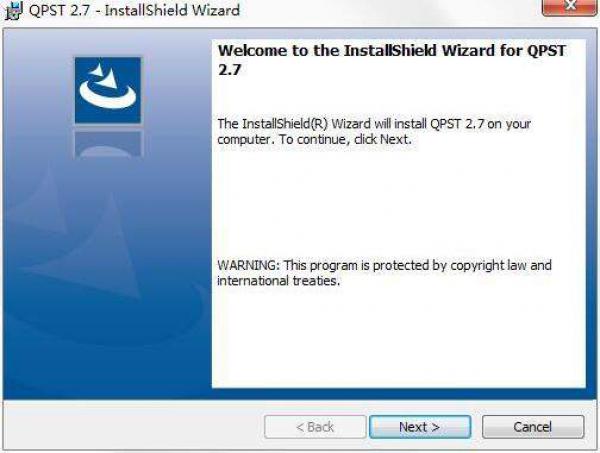
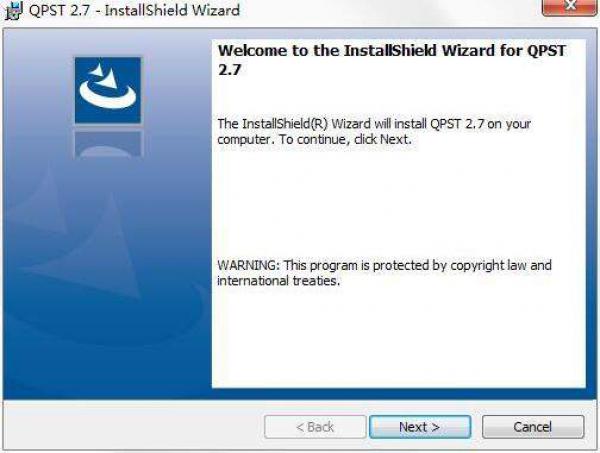
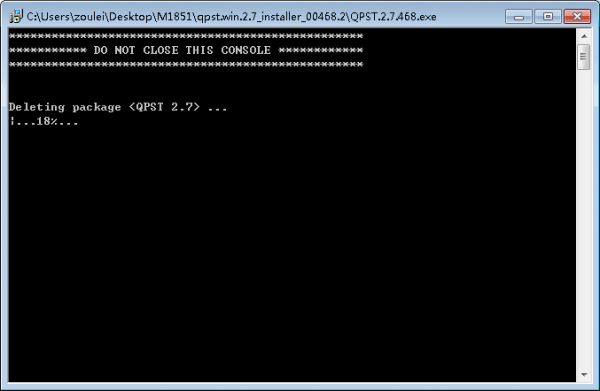
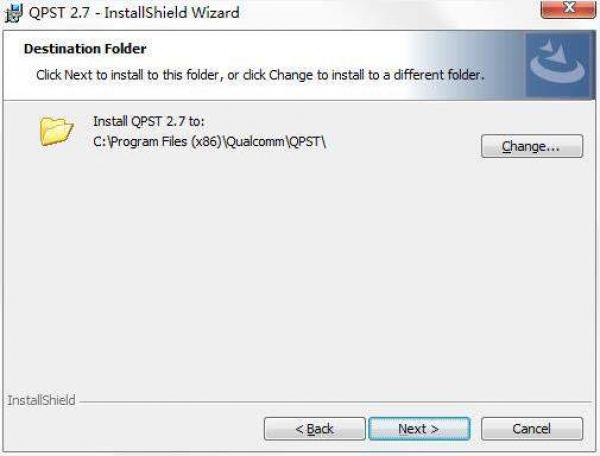
-
找到并解压缩qpst.win.2.7_installer_00468.2,双击setup.exe进行安装。所有选项保持默认,直到安装结束。安装成功后,您应该能够在QPST文件夹中找到该软件。
步骤 5 备份射频参数(一)
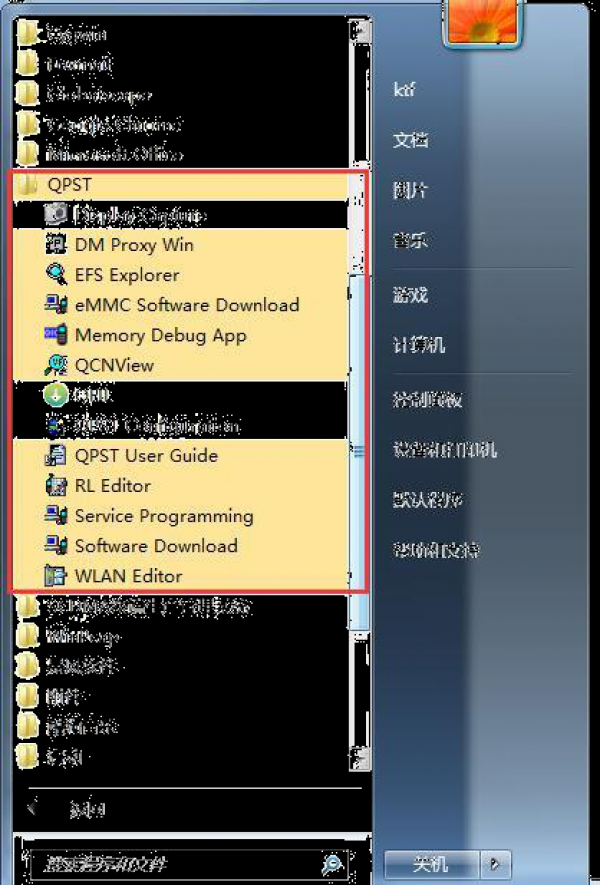
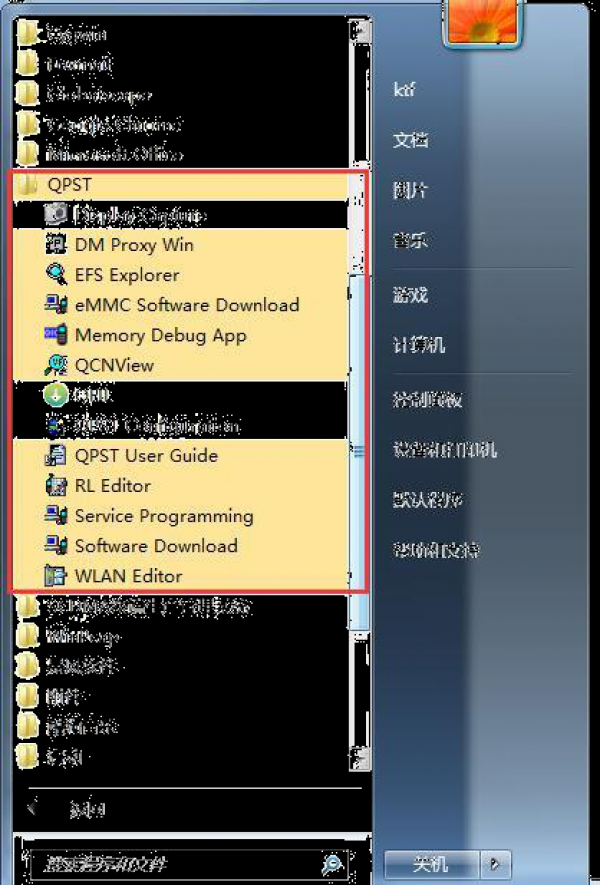
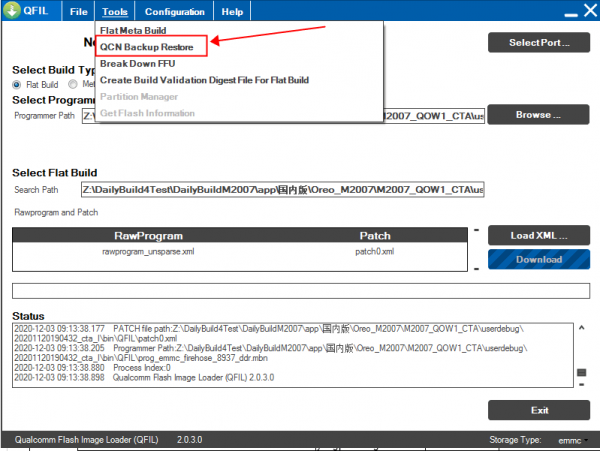
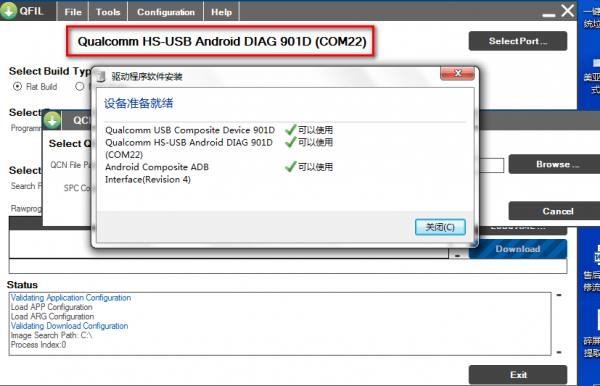
-
在正式刷机前,建议先备份手表的射频参数以防丢失。通过QPST工具中的Tools -> QCN Backup Restore功能来完成备份。首次连接时,电脑会自动安装必要的驱动,并识别出COM端口。备份完成后,可以更改保存文件名为设备IMEI以便区分不同机器的备份文件。
步骤 6 备份射频参数(二)
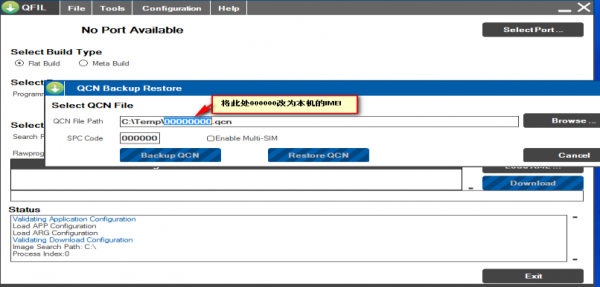
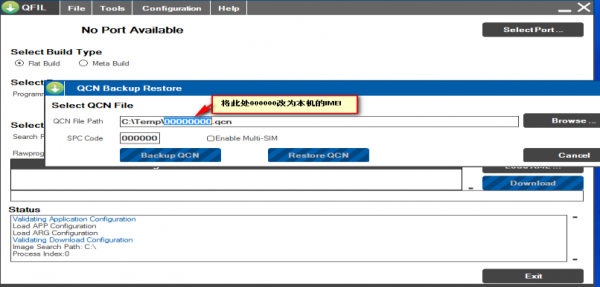
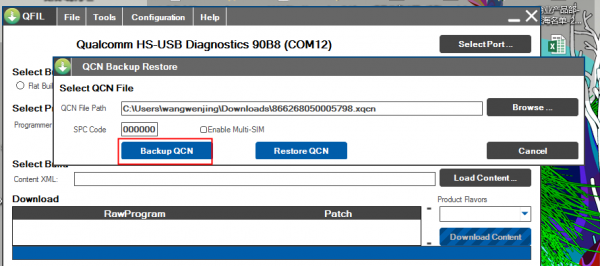
步骤 7 备份射频参数(三)
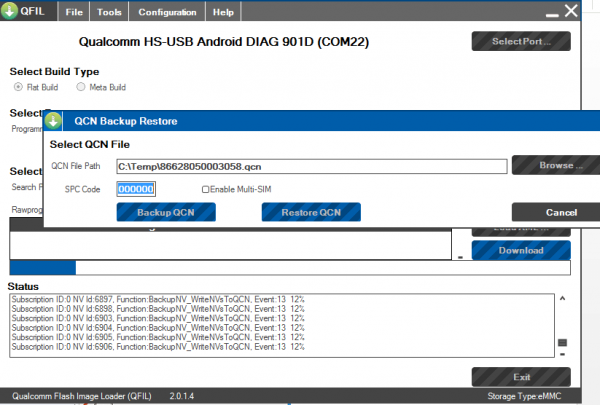
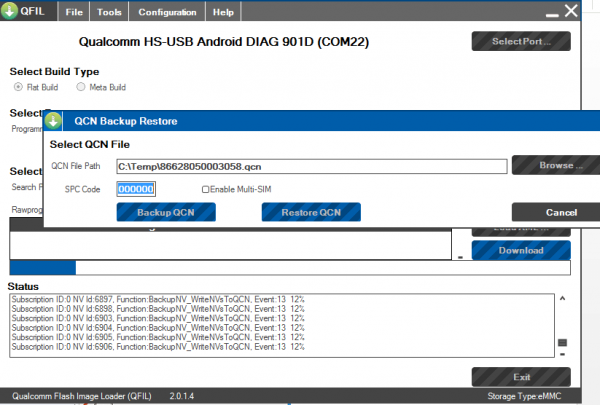
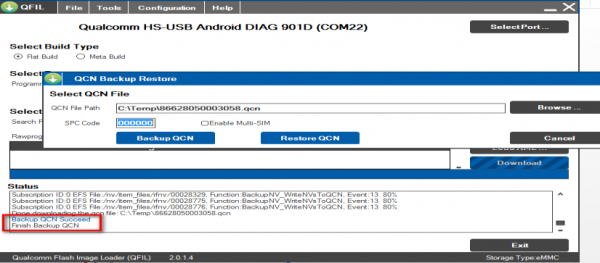
-
在备份过程中
-
备份完成
步骤 8 备份射频参数(四)
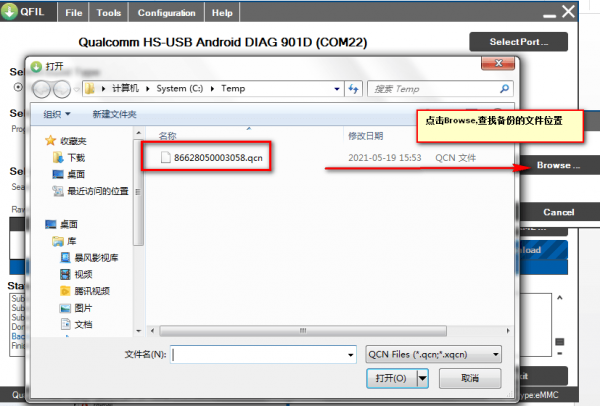
-
若需要查找备份文件的位置,可以点击 Browse 查看:
步骤 9 刷写固件流程(一)
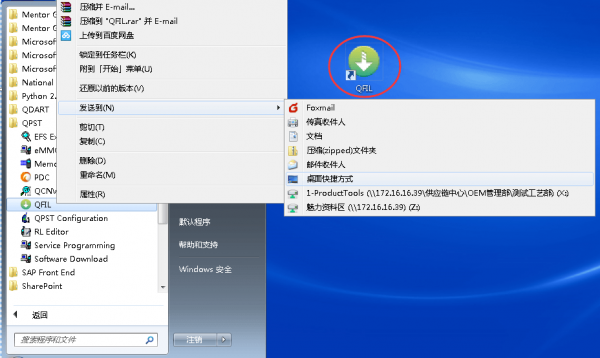
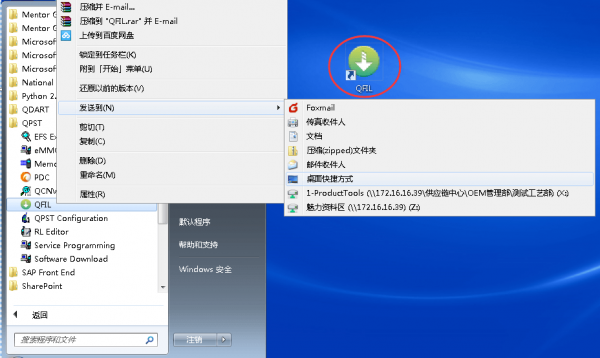
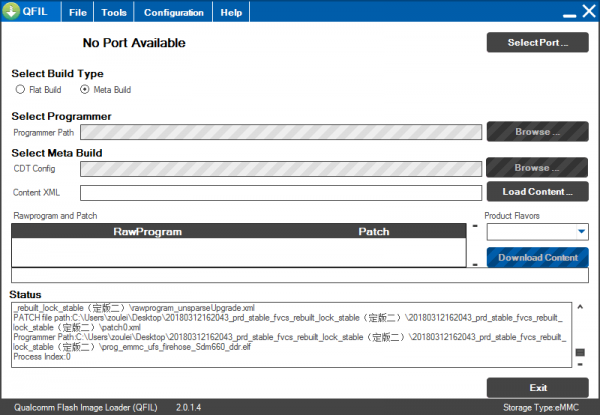
-
创建QFIL快捷方式至桌面以便快速访问。
-
点击桌面QFIL快捷方式,打开QFIL工具
-
如图所示
步骤 10 刷写固件流程(二)
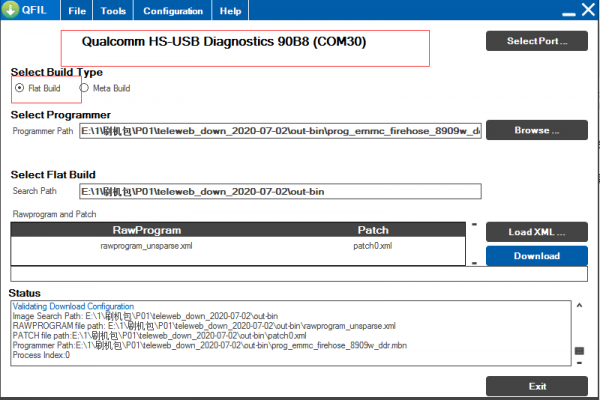
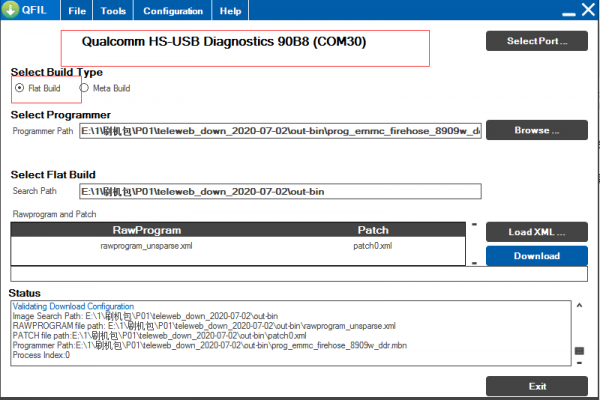
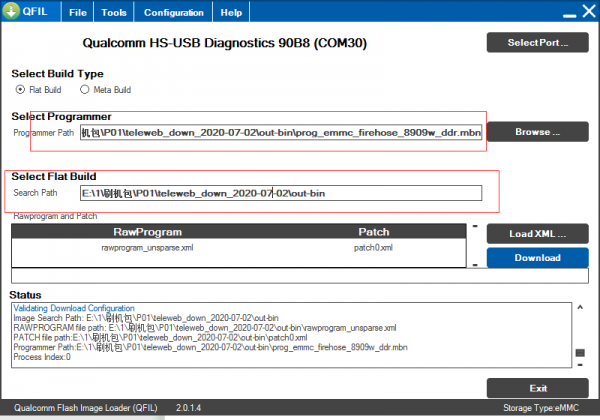
-
打开 QFIL,连接手机和电脑,红色区域会显示端口,端口显示(如图 COM30),选择 Flat Buld 后, 下方的 Select Programmer 才可以选择(如图) :
-
点 击 Select Programmer 后 面 的 Browse… 选 择 软 件 中 的 prog_emmc_firehose_8937_ddr.mbn 文件, Select Build 会自动出现相应的文件(如图)
步骤 11 刷写固件流程(三)
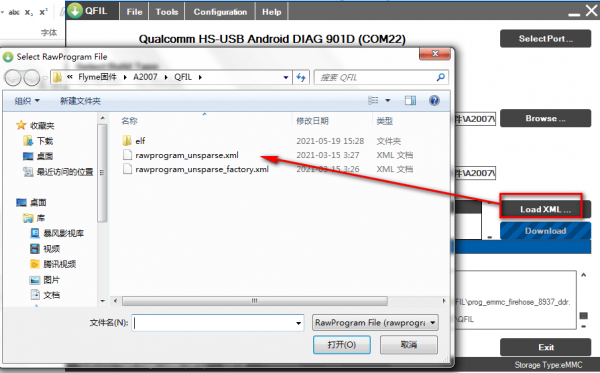
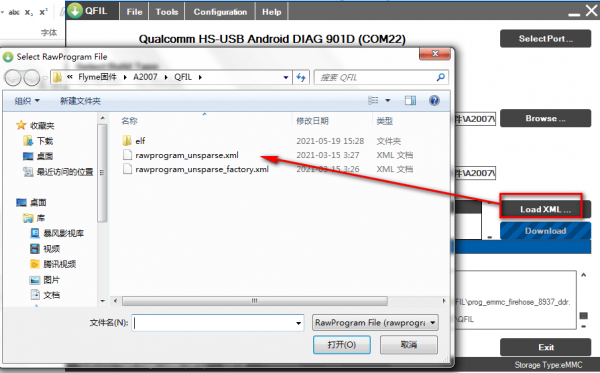
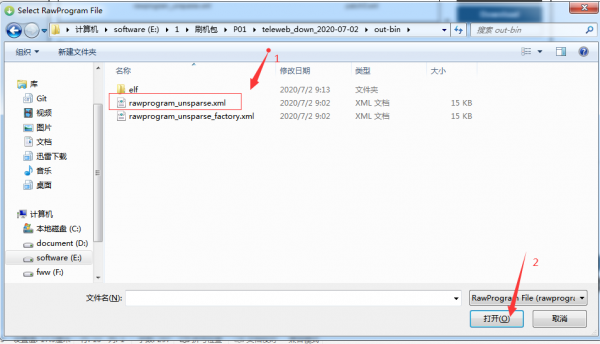
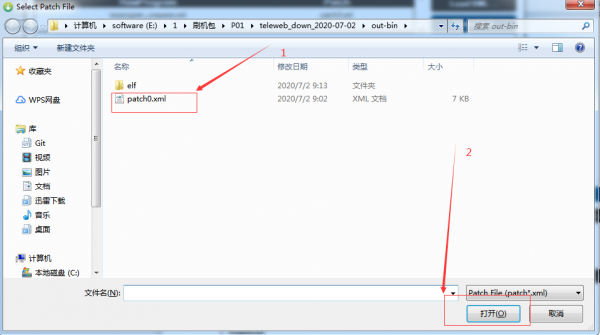
-
然后点击 Load XML… 选择软件
-
双击选择文件打开,继续下一步,如图所示,选择软件完成:
步骤 12 刷写固件流程(四)
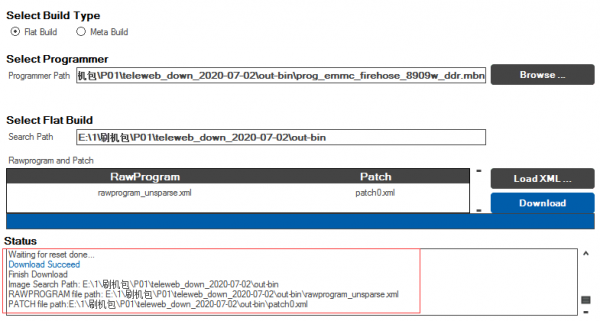
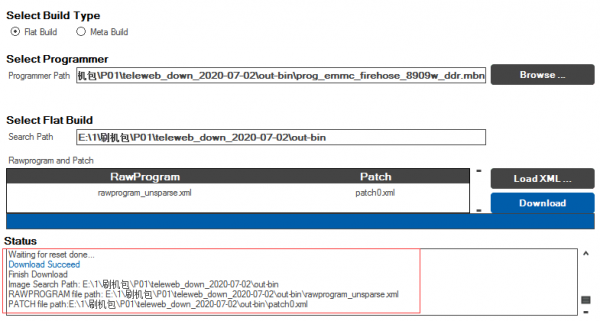
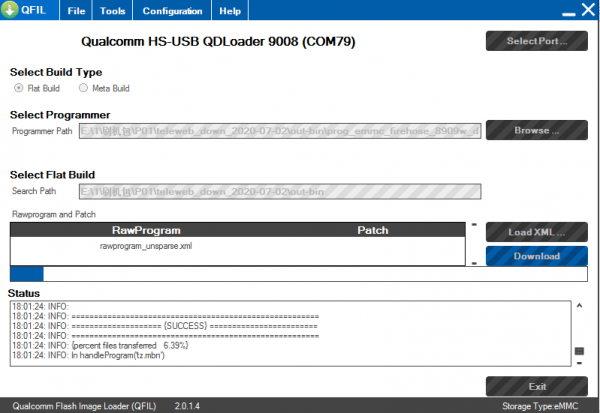
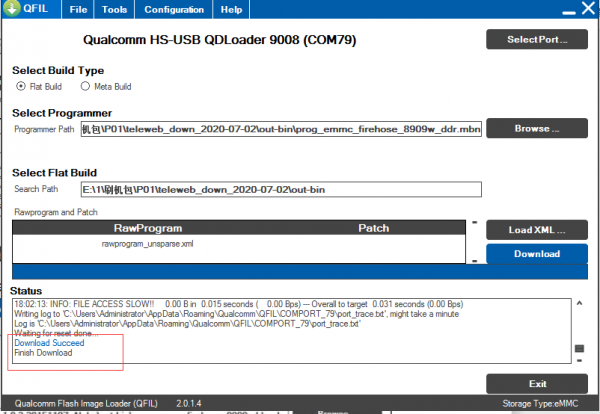
-
点击 download, 手表会自动切换至下载端口, 进度条开始跑动
-
完成之后,下方会显示 Download Succeed 和 Finish Download (如图)
-
拔掉手表 USB 线,按开机键进行开机,第一次开机时间稍长;若刷机过程中死机,长按开机键 10s 后可 开机。(在刷机过程中,若出现端口断开的情况, 可取下手表再重新放上去出现端口即可再次重新正常刷机